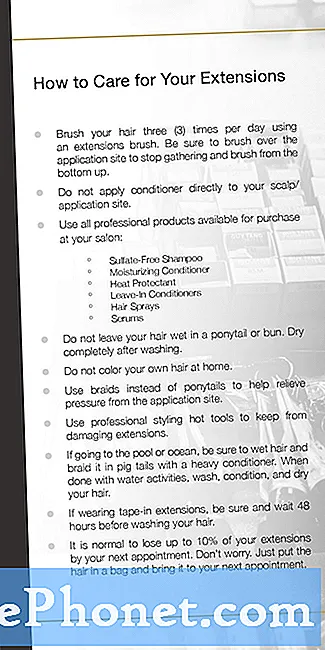Contenuto
Se rimani bloccato in un'area senza una connessione Internet sul tuo iPhone e desideri guardare i video di YouTube per passare il tempo, ecco come puoi scaricare i video di YouTube sul tuo iPhone per la visualizzazione offline.
Secondo YouTube, più della metà di tutte le visualizzazioni video di YouTube provengono da dispositivi mobili. Mentre Google non dice quante ore di video di YouTube vengono riprodotti ogni mese, è sicuro dire che è un numero molto grande. C'è molta larghezza di banda e sta passando attraverso una connessione WiFi o una connessione LTE / 3G sul tuo iPhone.
Idealmente, guarderai i video di YouTube sul tuo iPhone tramite WiFi, ci sono volte in cui non riesci a ottenere un segnale WiFi, come durante un volo o in un luogo in cui il Wi-Fi non è disponibile (o costa usarlo) .

YouTube Red è un nuovo servizio lanciato di recente che consente di salvare i video di YouTube per la visualizzazione offline. Tuttavia, il servizio costa $ 9,99 al mese, il che potrebbe non essere qualcosa che gli utenti sono disposti a spendere. La buona notizia, tuttavia, è che c'è un'alternativa al download di video di YouTube per la visualizzazione offline, ed è completamente gratuito.
Come scaricare i video di YouTube su iPhone
Il modo più semplice per scaricare i video di YouTube su iPhone è utilizzare un software Mac gratuito chiamato Softorino YouTube Converter. È realizzato dagli stessi sviluppatori di WALTR, che abbiamo trattato in passato.
Il software funziona solo su Mac per ora, ma gli sviluppatori dicono che una versione di Windows arriverà presto.
Per scaricare l'app YouTube Converter, vai su questo sito Web e fai clic Download gratuito. Da lì, installa l'app come faresti con qualsiasi altra app Mac aprendo il file .DMG e inserendo l'app nel tuo applicazioni cartella.

Da lì, avvia YouTube Converter e sarà pronto per andare. La prossima cosa che vorrai fare è andare su YouTube nel browser web del tuo Mac e selezionare un video di YouTube da guardare. Copia semplicemente l'URL del video nella barra degli indirizzi e YouTube Converter rileverà automaticamente l'URL dagli appunti del tuo Mac, il che è molto interessante.

Quindi, collega l'iPhone se non è già collegato al tuo Mac. Quindi seleziona il tuo iPhone in basso. Oltre a ciò, assicurati di selezionare la risoluzione video che desideri. Puoi arrivare fino a 2160 4K, ma dovrebbe essere utilizzato solo per i video di YouTube che sono effettivamente in 4K. Altrimenti, vai con 1080p HD.

Da lì, clicca su Converti e trasferisci su iPhone. A seconda della lunghezza del video, ci vorranno alcuni minuti per scaricare, convertire e trasferire il video sul tuo iPhone, quindi abbi pazienza.

Una volta terminato, puoi aprire l'app Video sul tuo iPhone e il video di YouTube sarà pronto per essere riprodotto ogni volta che lo desideri.

In passato abbiamo utilizzato metodi per questo utilizzando app per iPhone da App Store, ma molti di questi sono stati disattivati e quelli che sono ancora in circolazione costano in genere pochi dollari per il download. Con il convertitore YouTube di Softorino, puoi farlo gratuitamente e, anche se richiede un Mac, è davvero facile e veloce da usare.